Как продавать на WordPress без WooCommerce
Опубликовано: 2023-01-05Вы ищете способ продавать товары в Интернете без использования WooCommerce?
WooCommerce — это мощная платформа электронной коммерции для сайтов WordPress, но вам не всегда понадобится такое сложное и ресурсоемкое решение.
Если вы небольшой интернет-магазин или, возможно, некоммерческая организация, у которой есть несколько товаров для продажи для сбора средств, есть лучший способ. С лицензией WPForms Pro вы легко сможете продавать продукты и принимать оплату за них прямо в своих формах.
Хотите узнать, как? Давайте начнем!
Почему мне не следует использовать WooCommerce на моем сайте WordPress?
WooCommerce — отличное решение для интернет-магазинов среднего размера, но для небольших предприятий или предприятий, которые продают только несколько продуктов, это не всегда лучшая идея.
Основная причина не использовать WooCommerce для небольших сайтов заключается в том, что плагин поставляется с множеством функций и функций, которые добавляют вес вашему сайту и могут замедлить его загрузку.
Для больших магазинов преимущества могут перевесить небольшие неудобства, но для небольших магазинов с меньшим количеством товаров есть гораздо лучшие решения. Одним из них является просто использование WPForms Pro.
Читайте дальше, чтобы увидеть, как это работает!
Как продавать на WordPress без WooCommerce
В этой статье
- Шаг 1. Установите WPForms
- Шаг 2. Установите платежные дополнения
- Шаг 3. Создайте форму электронной коммерции
- Шаг 4. Включите платежи для формы
Шаг 1. Установите WPForms
Как мы только что упоминали, вы можете легко продавать товары и получать платежи прямо из ваших форм с помощью WPForms. Это так удобно, так как вам все равно понадобятся формы на вашем сайте. Все, что вам нужно сделать, это добавить несколько дополнительных полей в форму, чтобы сделать их готовыми к электронной коммерции.
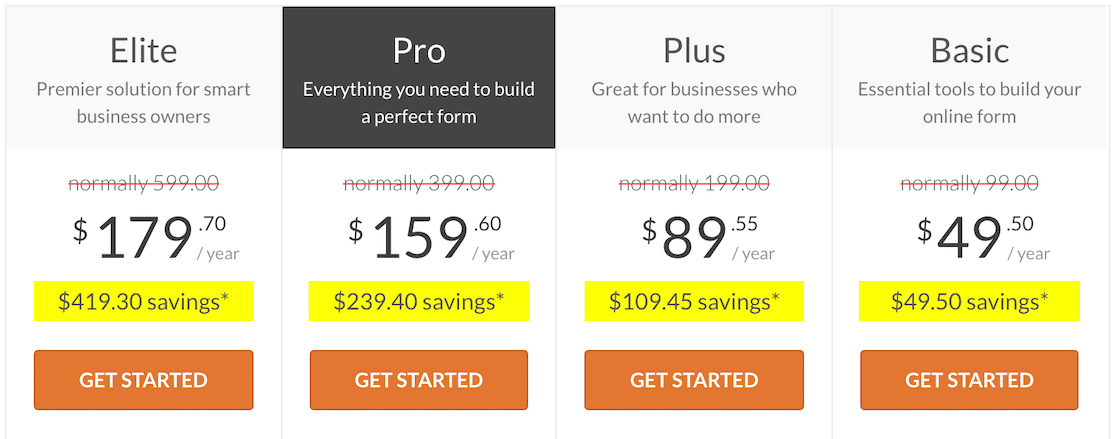
Итак, мы начнем с установки WPForms Pro, которая представляет собой платную лицензию WPForms, которая поставляется со всеми функциями, необходимыми для создания мощных форм WordPress для электронной коммерции.
Установив WPForms Pro, вы получите бесплатный доступ к платежным надстройкам WPForms, которые включают популярные платежные шлюзы, такие как Stripe, PayPal Commerce, Square и Authorize.Net.
Если вам нужна помощь с установкой WPForms Pro, ознакомьтесь с этим полезным руководством по установке плагинов WordPress для начинающих.
Шаг 2. Установите платежные дополнения
После установки WPForms следующим шагом будет добавление платежного дополнения WPForms. Есть несколько вариантов на выбор, но в этом руководстве мы сосредоточимся на аддоне Stripe.
Другим популярным выбором является надстройка PayPal Commerce, и если вы не уверены, что лучше для вас, наше сравнение Stripe и PayPal поможет вам прояснить ситуацию. Тем не менее, вы можете активировать несколько платежных шлюзов, чтобы ваши пользователи могли решить, какой из них им больше нравится.
Установить любой аддон легко. Во-первых, давайте перейдем в область администрирования WordPress, где мы нажмем WPForms »Addons , чтобы перейти на страницу WPForms Addons.
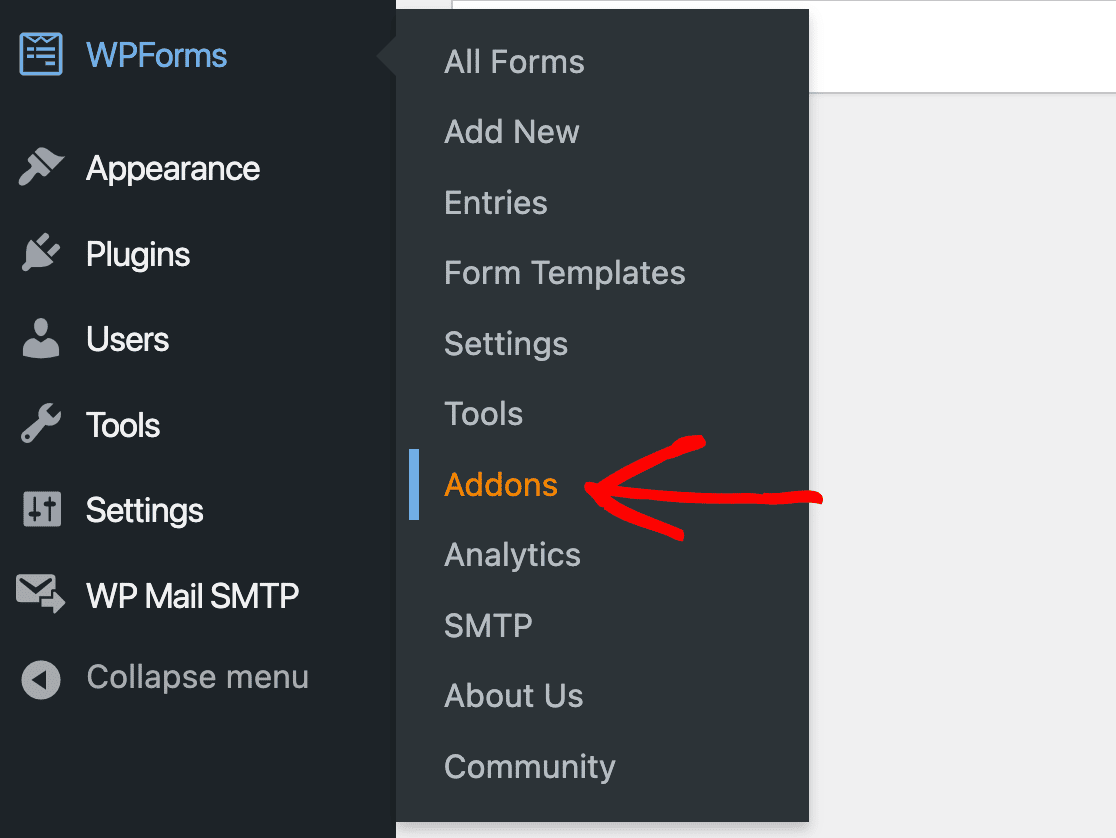
Вы можете легко найти нужные вам дополнения, пролистав страницу или просто воспользовавшись строкой поиска.
Как только вы найдете надстройку, которую хотите использовать, просто нажмите « Установить надстройку », а затем « Активировать », чтобы начать.
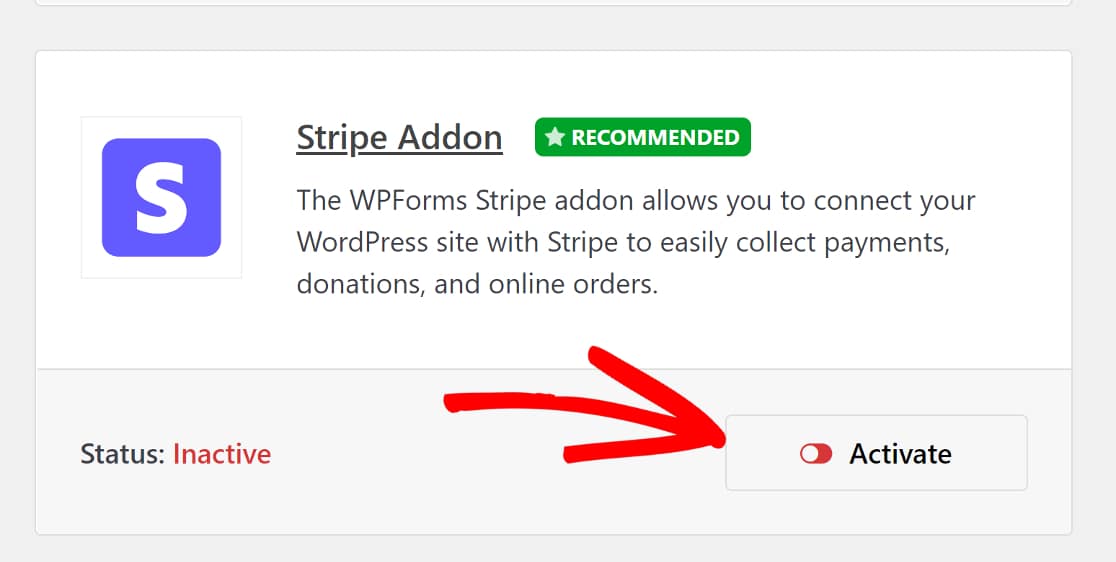
Затем будет еще один шаг, чтобы дополнение заработало полностью.
Вернитесь на вкладку WPForms на боковой панели административной панели WordPress и на этот раз щелкните WPForms »Настройки»Платежи .
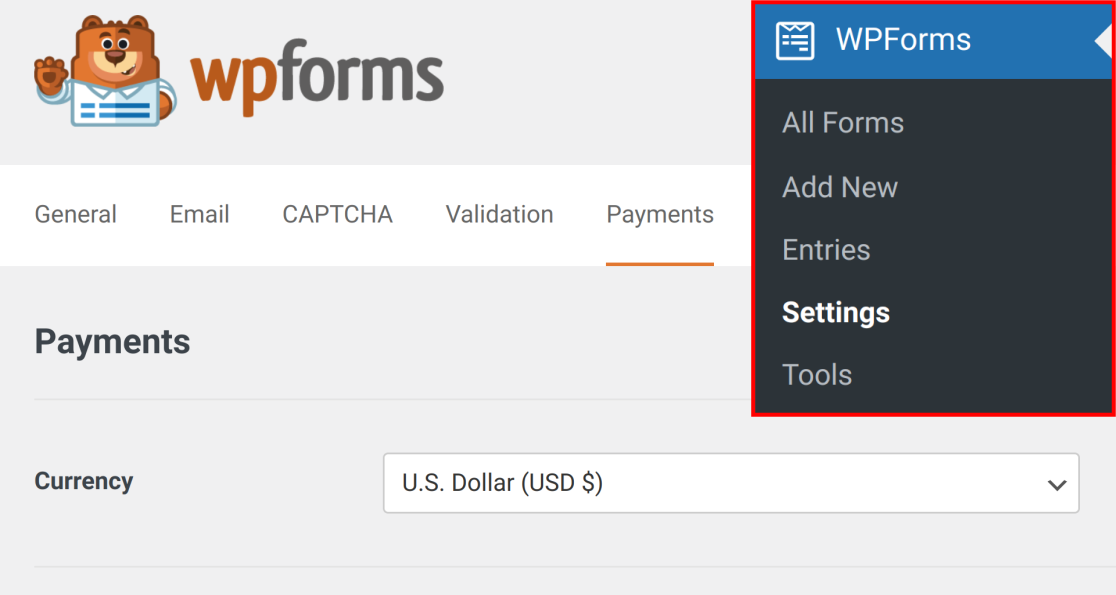
На этой странице вы пройдете быстрый процесс интеграции для выбранного вами платежного шлюза.
Как уже упоминалось, мы будем использовать Stripe, но шаги для любого другого платежного шлюза существенно не отличаются. На странице «Платежи» прокрутите вниз, пока не увидите раздел Stripe , затем нажмите « Подключиться к Stripe » .
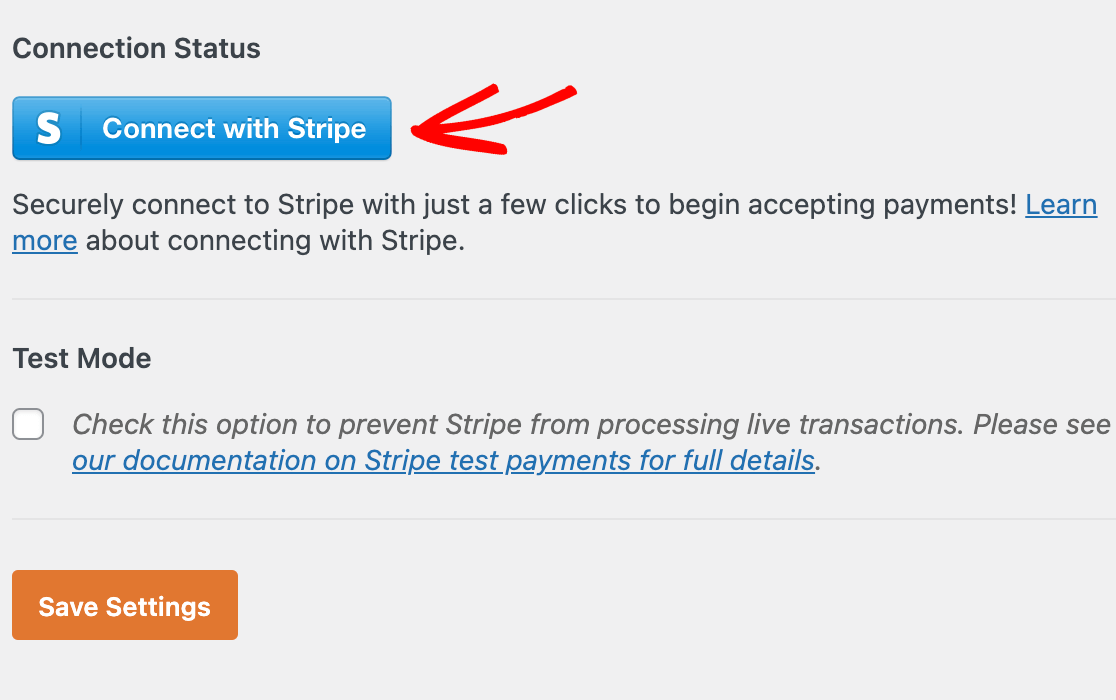
Затем вам будет предложено авторизовать соединение между вашим сайтом и Stripe. Если у вас уже есть учетная запись Stripe, введите адрес электронной почты, который вы использовали для ее настройки, и нажмите « Продолжить ».
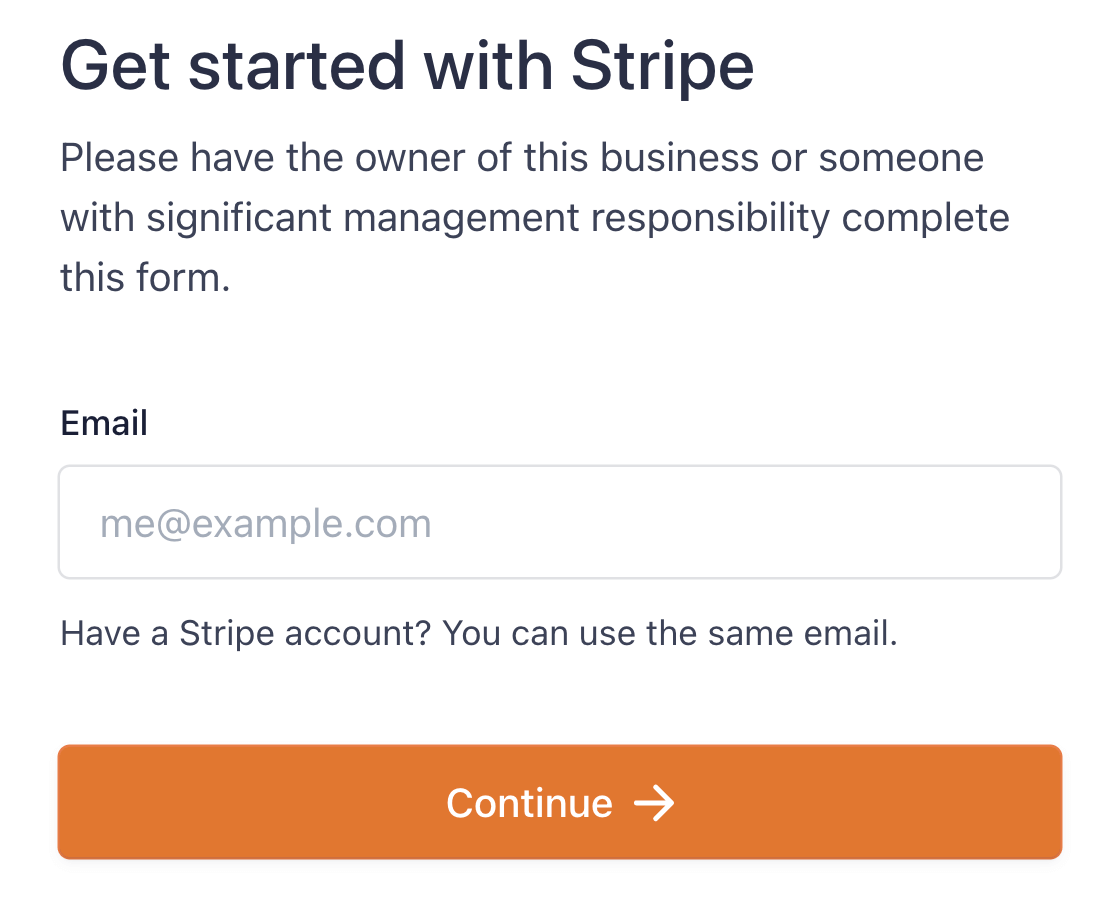
Вам нужно будет выполнить еще несколько шагов в окне Stripe, а затем вы будете перенаправлены обратно на страницу платежей WPForms. Вы увидите, что ваш сайт теперь подключен к Stripe.
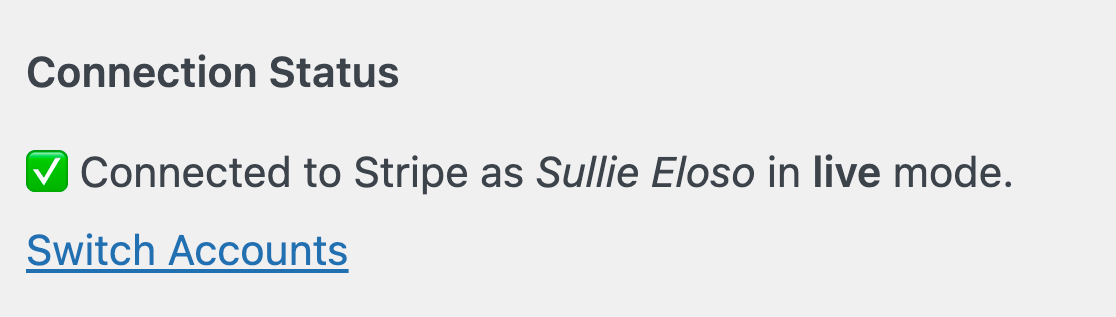
Теперь, когда у нас включен платежный шлюз, мы можем приступить к созданию формы электронной коммерции с помощью WPForms.
Шаг 3. Создайте форму электронной коммерции
Создание форм с помощью WPForms очень просто. Конструктор форм WPForms — это визуальный инструмент перетаскивания с областью предварительного просмотра в реальном времени. И вам не нужно создавать свои формы с нуля, если у вас мало времени!
WPForms предлагает более 500 готовых шаблонов форм, которые охватывают широкий спектр деловых и некоммерческих целей. Для этого урока мы хотим создать форму, которая позволит нам продавать товары и собирать платежи.
Шаблон формы выставления счетов/заказов WPForms идеально подходит для этого. Чтобы найти его, мы вернемся на вкладку WPForms на боковой панели панели администратора WordPress и щелкнем WPForms »Add New .
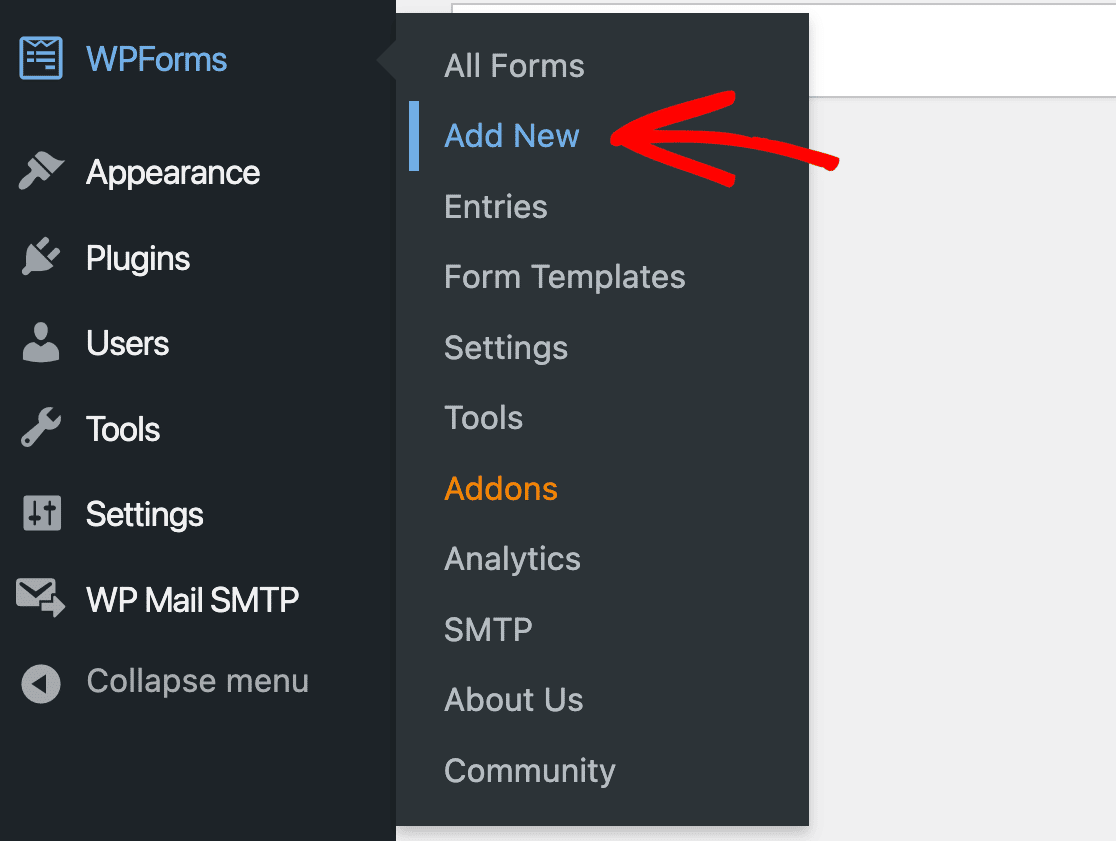

Это откроет область шаблонов WPForms. Мы можем найти шаблон формы выставления счета/заказа , выполнив поиск в строке поиска в верхнем левом углу страницы. Нажмите «Использовать шаблон» , чтобы начать.
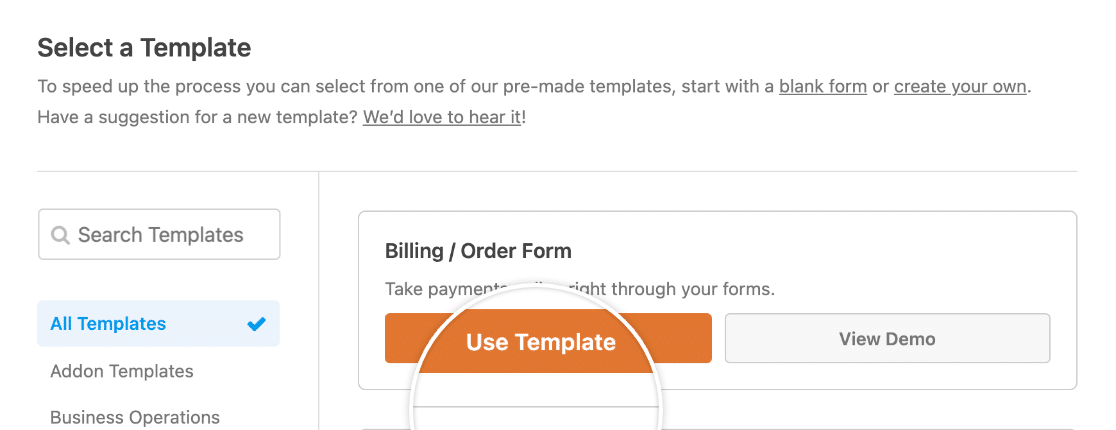
Форма выставления счетов/заказов откроется в конструкторе форм WPForms, где вы увидите шаблон справа, а поля формы WPForms слева.
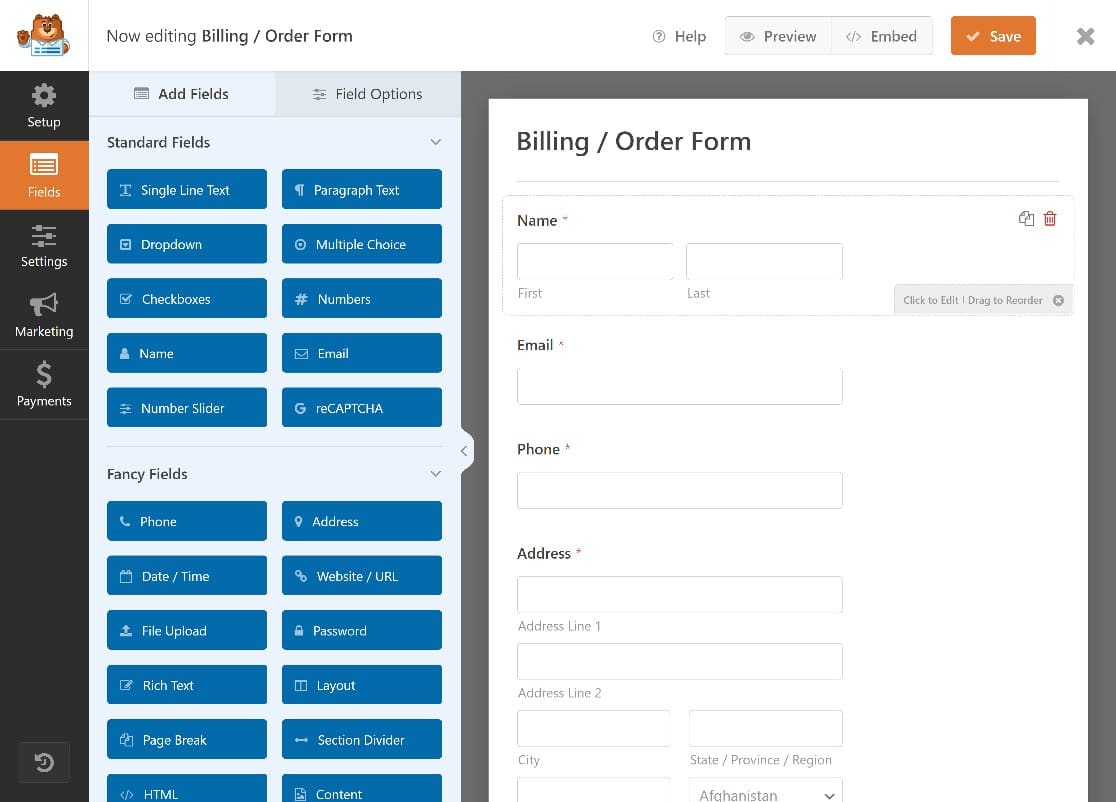
Мы быстро отредактируем некоторые поля формы, чтобы сделать ее более подходящей для наших нужд. Например, несмотря на то, что шаблон формы выставления счетов/заказов поставляется с некоторыми продуктами-заполнителями, нам потребуется настроить их.
В шаблоне формы вы увидите поле WPForms Multiple Items. Пользователи могут щелкнуть эти элементы, чтобы заказать эти продукты.
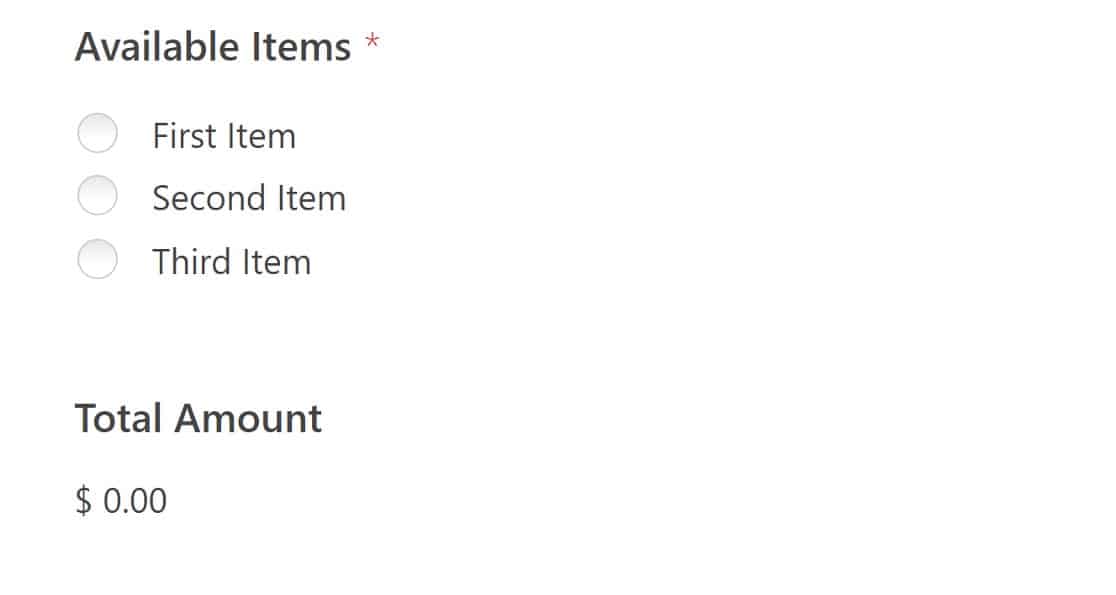
Мы отредактируем это поле, чтобы назвать их в честь продуктов. Чтобы начать, просто щелкните в любом месте поля « Несколько элементов », чтобы открыть параметры поля в левой части экрана.
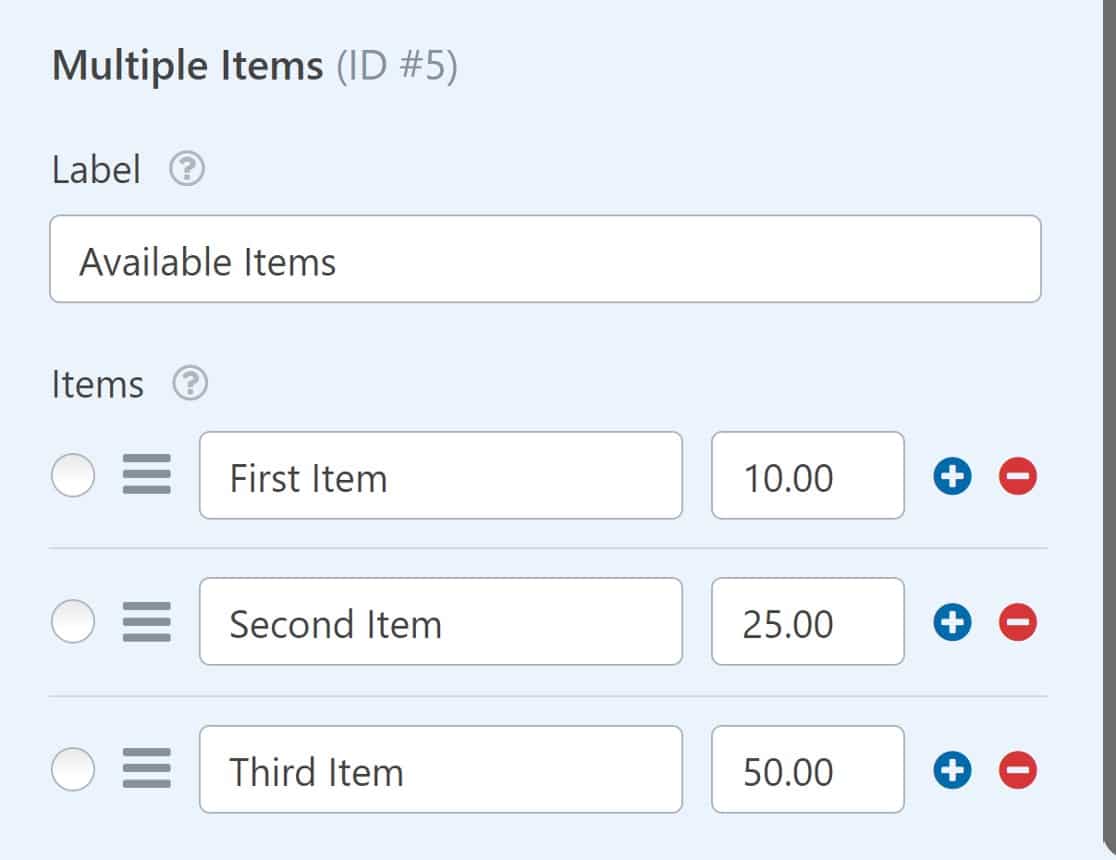
Вы можете легко изменить этикетки на этих товарах, чтобы они отображали ваши продукты.
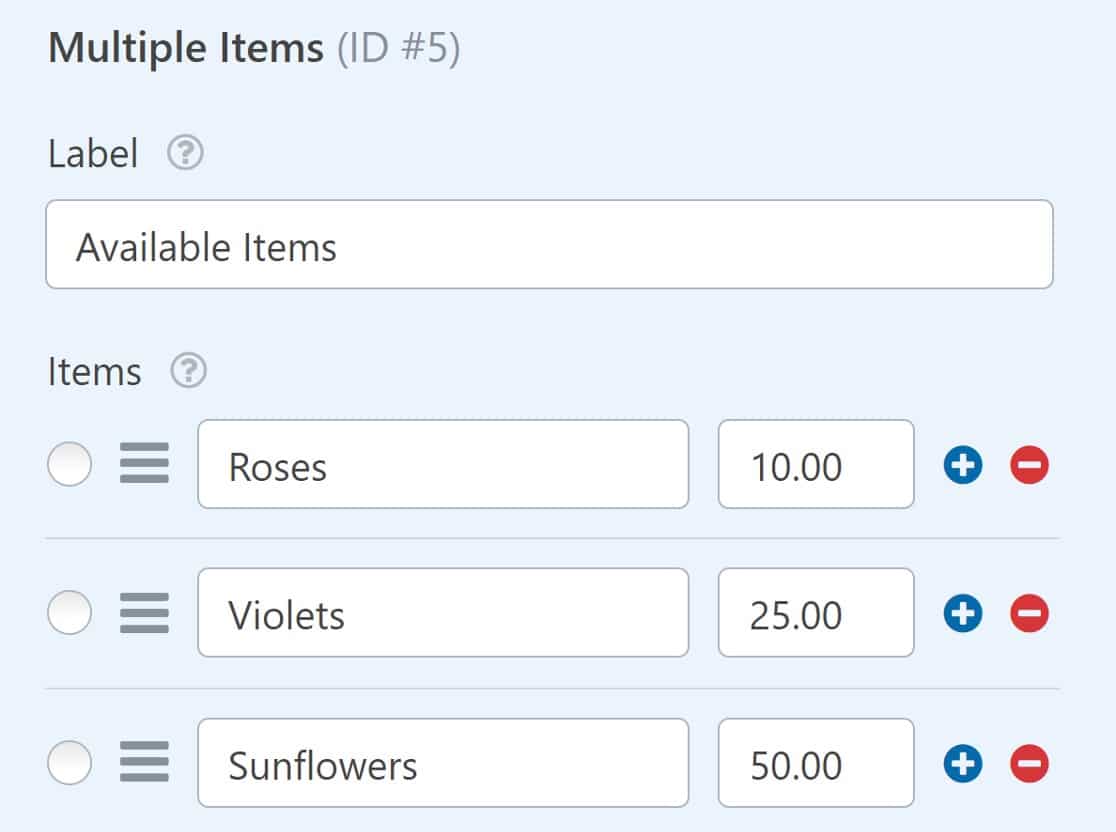
Вы также можете добавлять изображения продуктов, переключая кнопку выбора изображения.
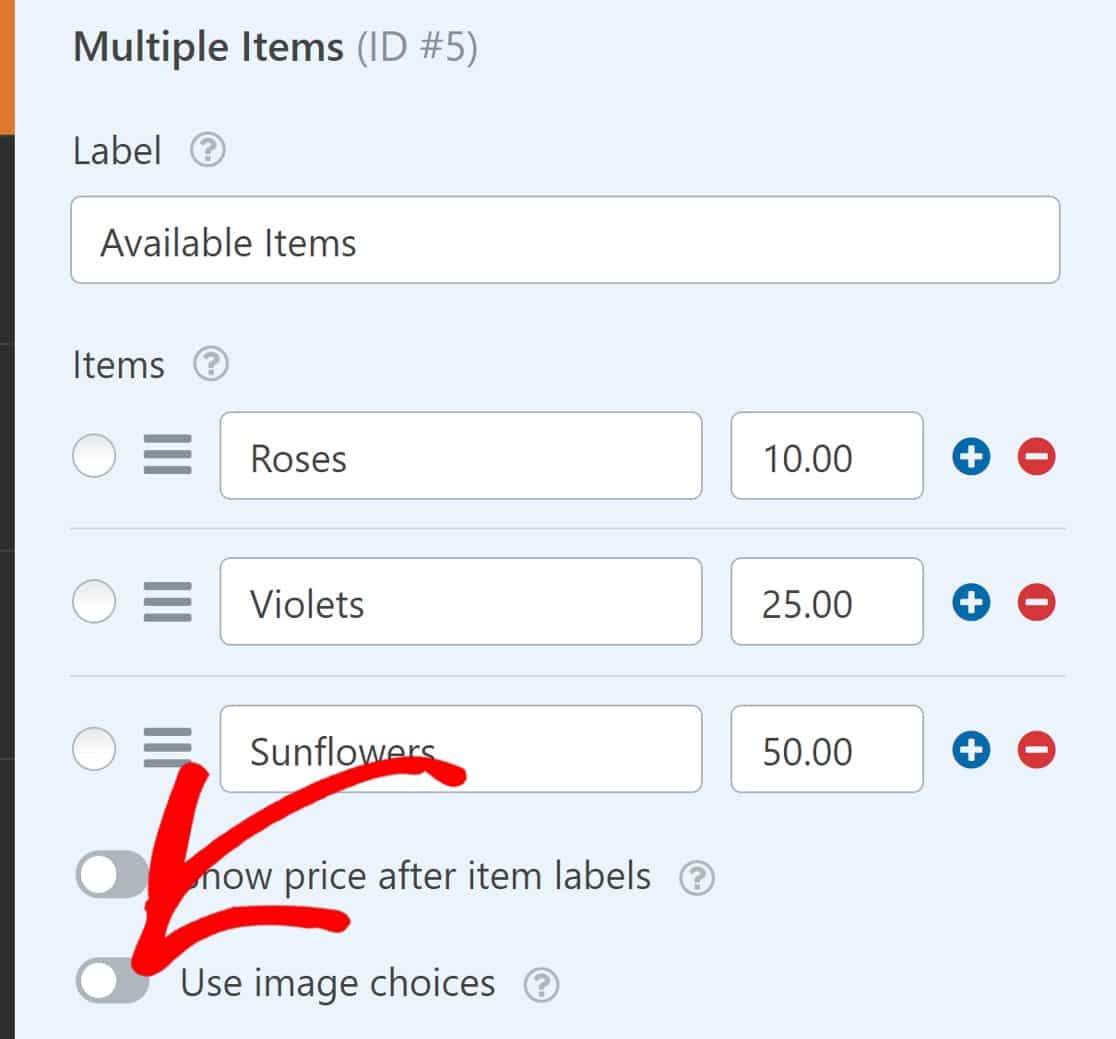
Теперь вы сможете добавлять изображения к каждому элементу в списках нескольких элементов.
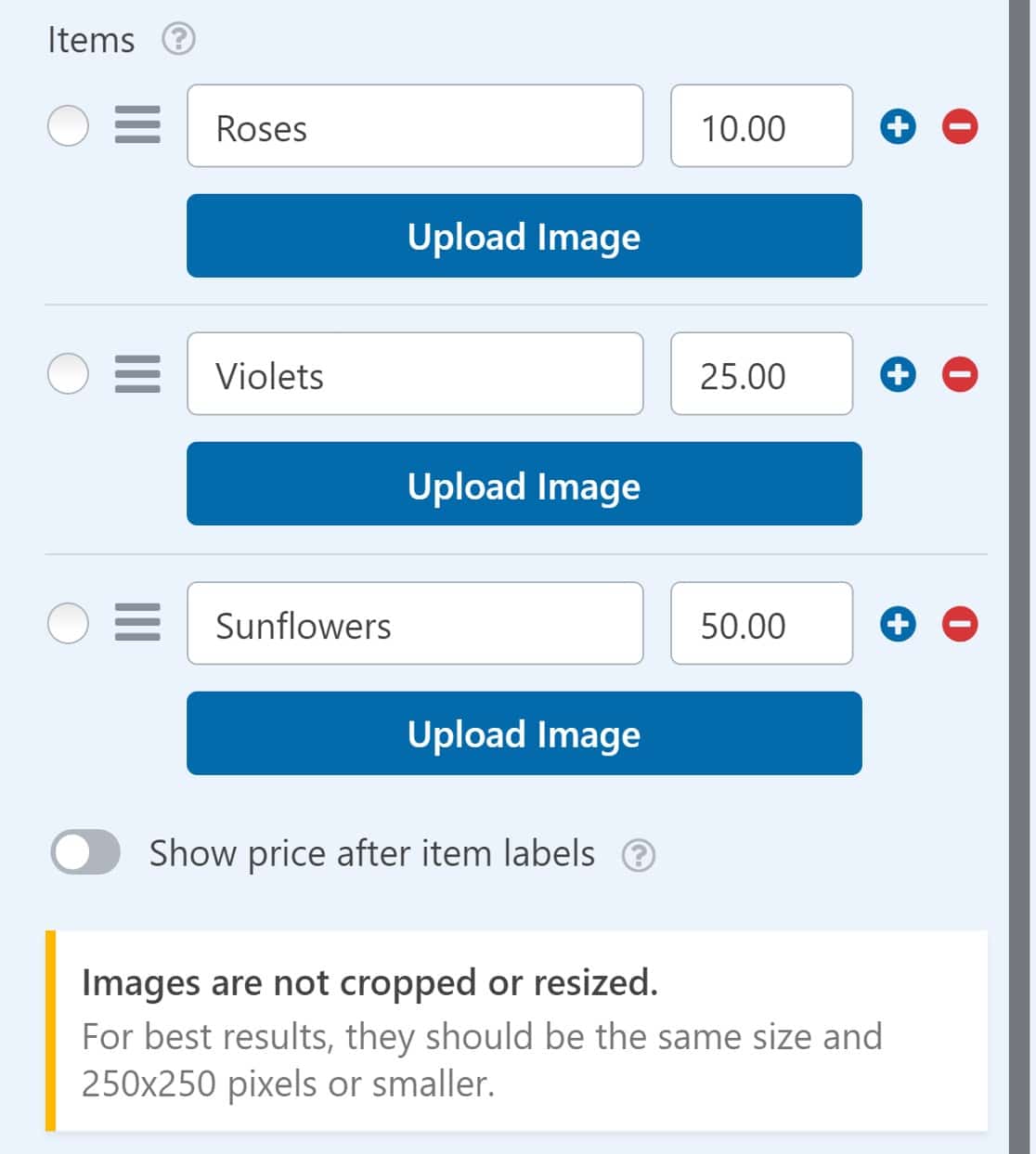
Вот как теперь выглядит наша форма выставления счетов/заказов:
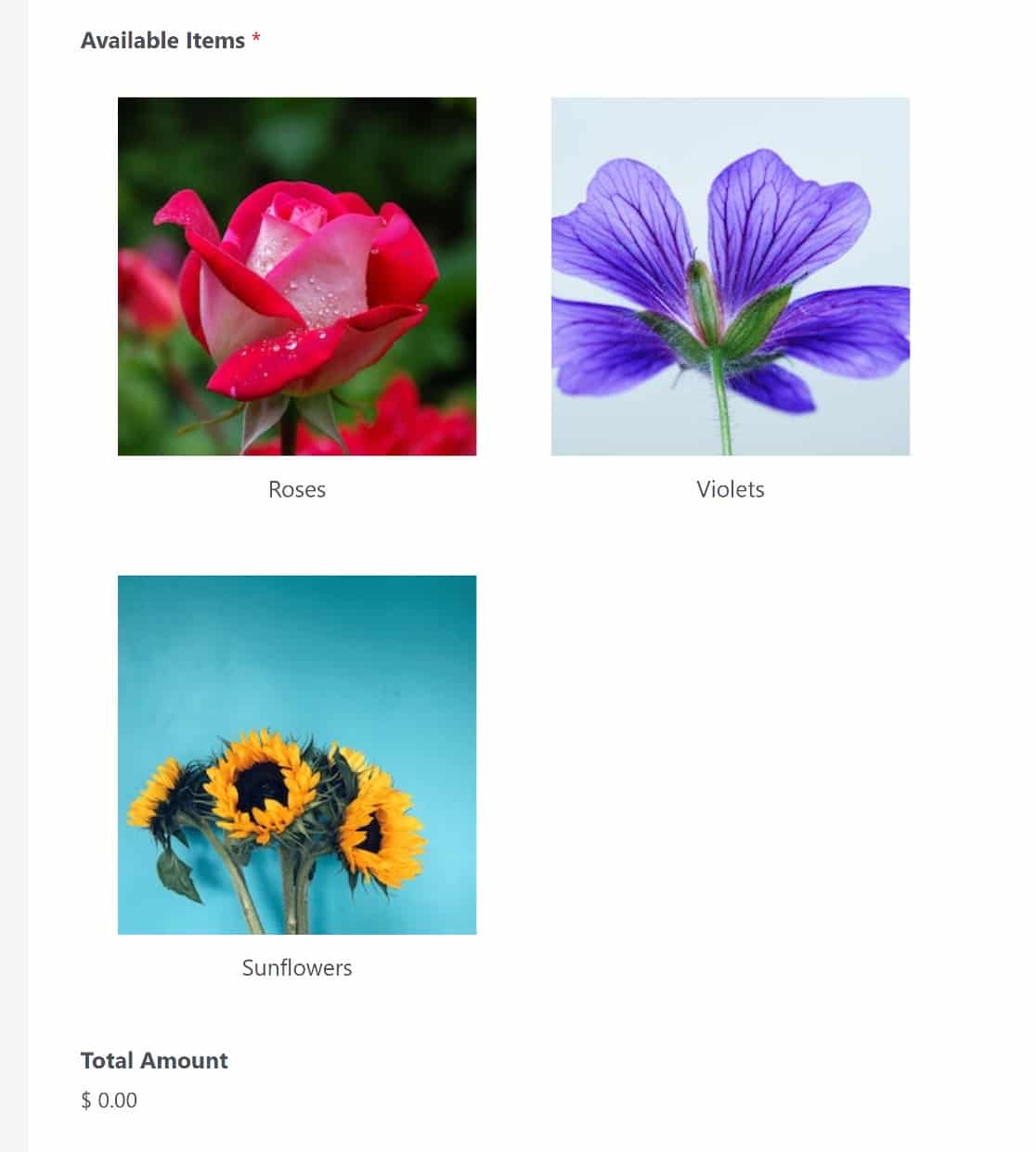
Если вы хотите отображать цену каждого товара рядом с изображением продукта, просто включите кнопку « Показать цену после меток товара» .
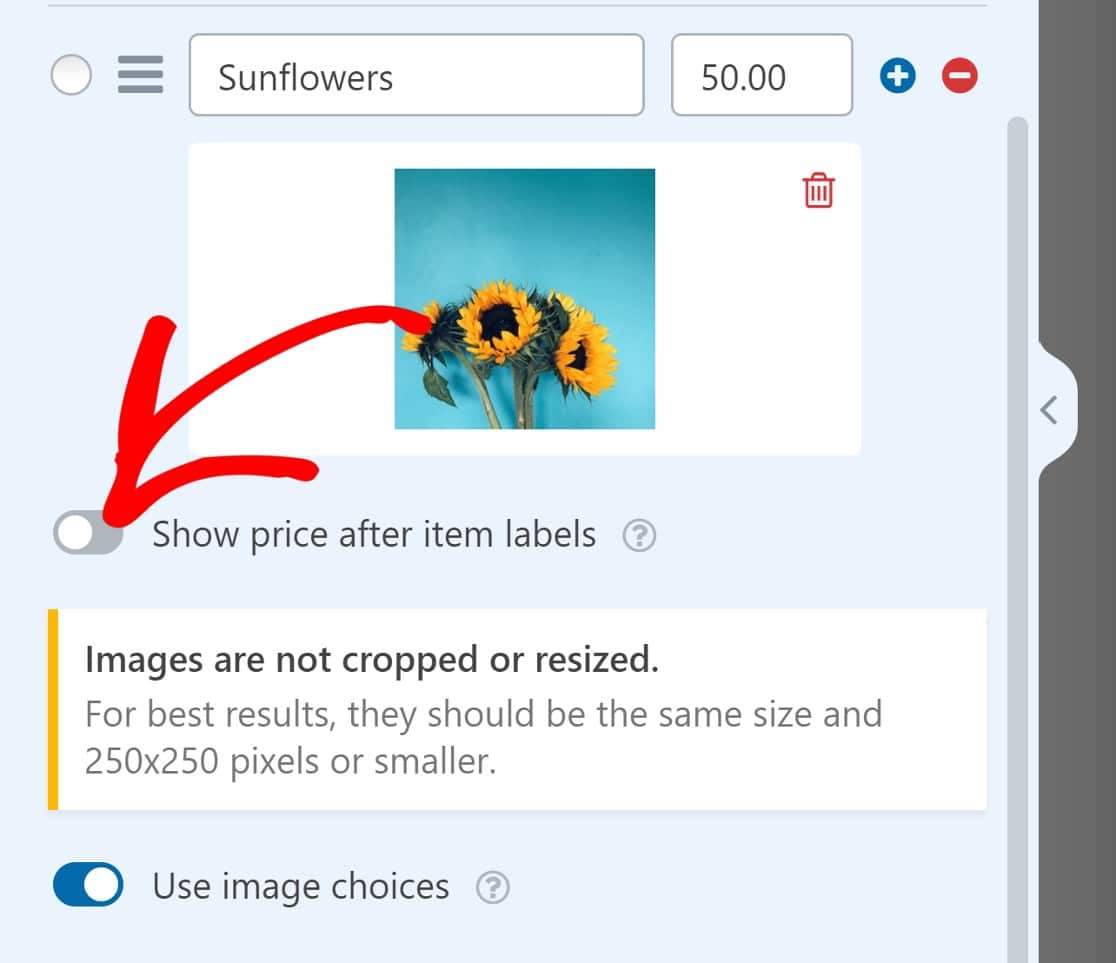
Теперь нам просто нужно включить Stripe для этой формы и добавить поле оплаты Stripe, чтобы сделать нашу форму полностью функциональной.
Шаг 4. Включите платежи для формы
Чтобы включить платежи Stripe для этой формы, мы перейдем к меню на левой боковой панели интерфейса конструктора форм и щелкнем « Платежи» Stripe »Включить платежи Stripe .
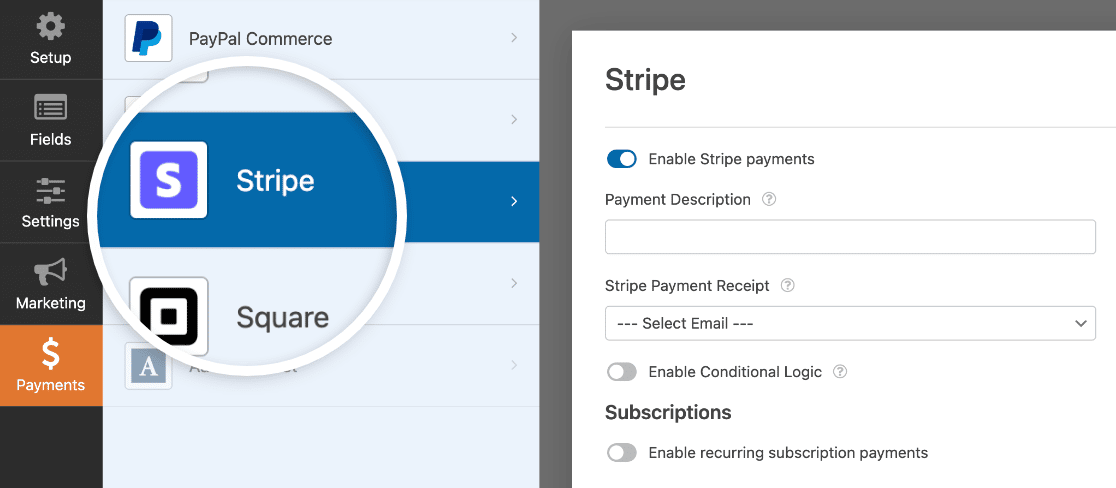
Есть еще несколько необязательных настроек, на которые вы, возможно, захотите взглянуть:
Описание платежа
Введите базовое описание, например название вашей компании или тип продукта, чтобы помочь пользователям идентифицировать транзакции, которые они совершили на вашем сайте.
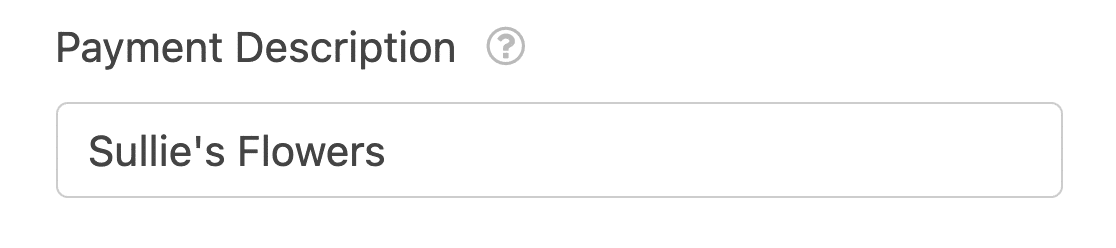
Это описание будет отображаться, когда они просматривают транзакцию в своих банковских выписках.
Квитанция об оплате с полосой
Введите поле формы, откуда должен быть извлечен адрес электронной почты пользователя. В этом случае у нас есть только одно поле электронной почты, поэтому мы просто выберем Email .

Теперь пользователи будут получать свои квитанции на любой адрес электронной почты, который они ввели в форму.
Регулярные платежи
Если вы хотите настроить регулярные платежи, например, для повторяющейся подписки, вам необходимо активировать кнопку Включить регулярные платежи по подписке.
Введите имя плана подписки, установите период подписки и снова установите в поле «Электронная почта клиента » значение «Электронная почта».
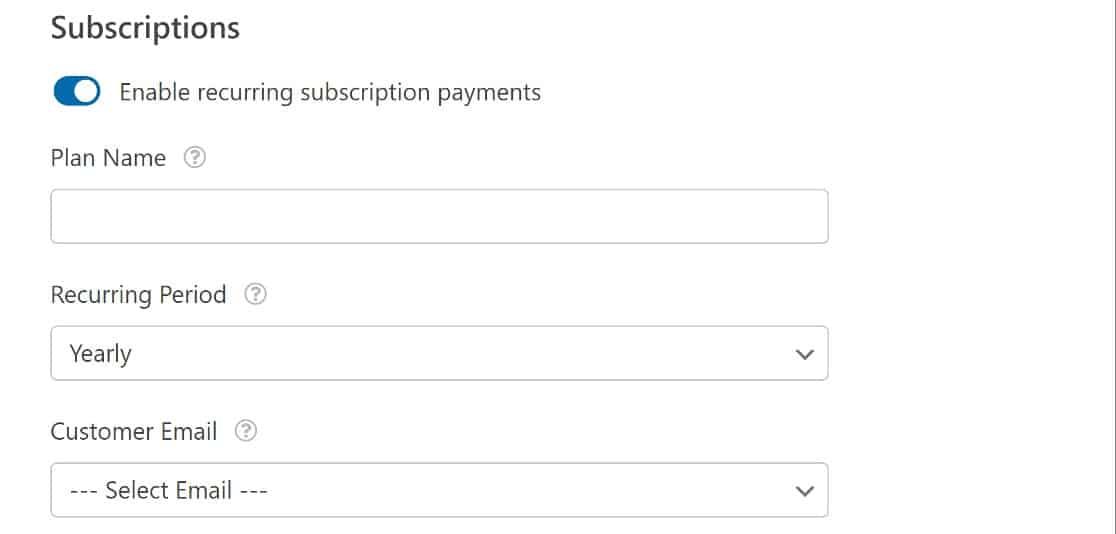
На данный момент у нас есть полнофункциональная платежная форма.
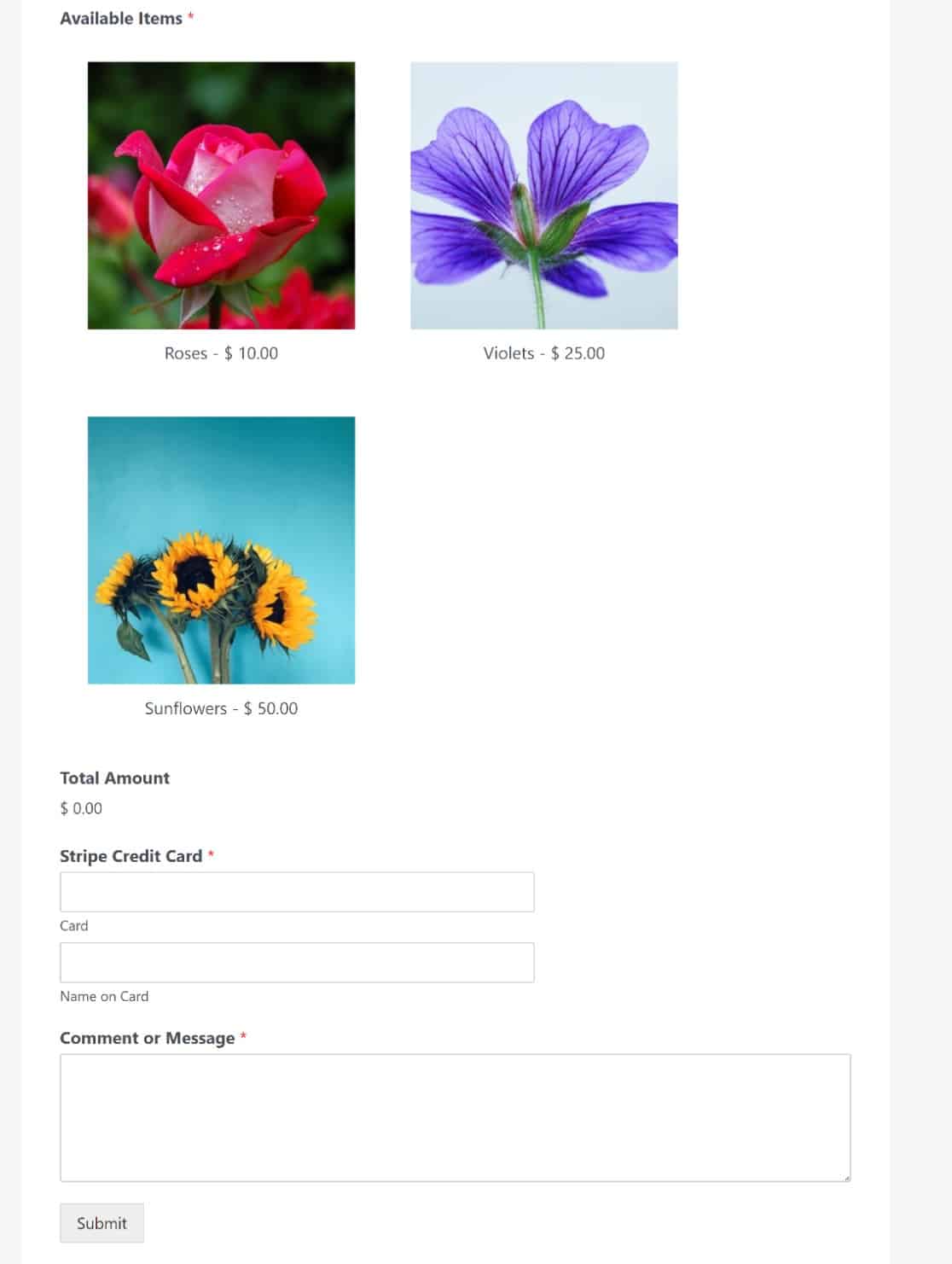
И это все! Теперь вы знаете, как продавать на WordPress без использования WooCommerce.
Затем запретите ботам заполнять ваши формы
Спам — распространенная проблема с WordPress, но WPForms предлагает набор мощных инструментов для решительного решения этой проблемы. Узнайте, как защитить свои формы, из нашего руководства по предотвращению заполнения ваших форм ботами.
Создайте свою форму WordPress сейчас
Готовы построить свою форму? Начните сегодня с самого простого плагина для создания форм WordPress. WPForms Pro отлично работает с MonsterInsights и предлагает 14-дневную гарантию возврата денег.
Если эта статья помогла вам, подпишитесь на нас в Facebook и Twitter, чтобы получить больше бесплатных руководств и руководств по WordPress.
